30分で出来る!WordPress簡単カスタマイズ方法 Part.1(全5回)~整理と準備編~
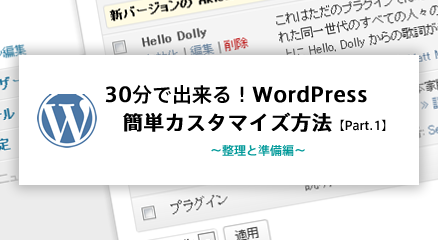
こんにちは。
さくらインターネットの元秘書です。
前回寄稿させていただいた
さくらのレンタルサーバでWordPress簡単インストールする方法
にご好評を頂きまして、ありがとうございます!
本日はWordPressの簡単なカスタマイズ方法をご案内したいと思いますので、
最後までお付き合い頂ければ幸いです!!
STEP1 サイトの目的とデザインを考えよう!
いきなりハードルがグッとあがりますが・・・
どんなWebサイトでも、日記であったり ビジネスであったり、立ち上げの目的がありますよね?
「何のために、どのような方に向けて、どんな情報を発信するのか?」
それによってWordPressの仕様やデザインも大きく変わってくるかと思います。
「一般的なブログを作りたい」とか「ギャラリーサイトを作りたい」などで
十二分ですので、まずはざっくりとした目的を決めちゃいましょう。
目的が決まったら、他のサイトを参考にしたりしながら
ファッションデザイナーがデザイン画を書くようなイメージで
Webサイトのデザインを考えましょう。
今回は、シンプルで一般的なブログを作ることを目的に
下記のようなブログサイトをWordPressで構築したいと思います。
サンプルサイトとして、"さくナレ” 美人秘書直伝シリーズのテストをご用意していますので、
具体的な動作や画面イメージは上記Webサイトでご確認ください。
※ ”さくナレ”の記事作成のための、個人的なテストサイトでもありますので、突然に予告なく
デザインやコンテンツをガラッと変更したりしますが、悪しからずご容赦くださいませ <(_ _)>
STEP2 畑ならし
話は変わりますが、先日 農業を営む友人が
"いい作物を収穫するためには適度に畑を耕すことも重要"と言っていました。
WordPressにも畑ならしは必要です(笑)
よいWebサイトを構築するために、心を込めて耕運しましょう!
ではでは、手順のご案内です。
- まずは、WordPressに管理者権限でログインします。URLやユーザ名およびパスワードは、前回の最後に届いたお手元の”新しい WordPress サイト”というメールをご参照くださいね。

- 画面がダッシュボードに遷移します。「さくらのレンタルサーバ」のクイックインストール機能を利用してWordPressをインストールした場合には、まずは左側のメインメニューの「更新」をクリックし、必要な更新を行います。
![[Get Picture]](data:image/png;base64,iVBORw0KGgoAAAANSUhEUgAAA7EAAAGLAQMAAAArk4f4AAAABlBMVEUAAAD///+l2Z/dAAAAAXRSTlMAQObYZgAAAAlwSFlzAAAOxAAADsQBlSsOGwAAAEVJREFUeNrtwQENAAAAwqD3T20ON6AAAAAAAAAAAAAAAAAAAAAAAAAAAAAAAAAAAAAAAAAAAAAAAAAAAAAAAAAAAACAVwO5KAABvl81lgAAAABJRU5ErkJggg==)
- WordPress
3.5.2-ja3.6–jaの「いますぐ更新」ボタンをクリックし、WordPressのバージョンを最新版にアップグレードします。- 2013年8月3日、WordPress 3.6 日本語版がリリースされました!WordPress 日本語版チームのみなさま、ありがとうございます!!本記事の画面キャプチャは7月にとったので「WordPress 3.5.2-ja」のままです。ごめんなさい・・・。(詳細は、WordPress 3.6 日本語版リリースのお知らせをご参照くださいね。)
- 続いて、左側のメインメニューの「プラグイン」をクリックします。
![[Get Picture]](data:image/png;base64,iVBORw0KGgoAAAANSUhEUgAAA7EAAAFUAQMAAADI+ykCAAAABlBMVEUAAAD///+l2Z/dAAAAAXRSTlMAQObYZgAAAAlwSFlzAAAOxAAADsQBlSsOGwAAAD5JREFUeNrtwYEAAAAAw6D5Ux/hAlUBAAAAAAAAAAAAAAAAAAAAAAAAAAAAAAAAAAAAAAAAAAAAAAAAAADAN59gAAEWfpaKAAAAAElFTkSuQmCC)
- Akismetの「アップデート」をクリックし、最新のバージョンに更新します。同様にWP Multibyte Patchもアップデートします。
![[Get Picture]](data:image/png;base64,iVBORw0KGgoAAAANSUhEUgAAA8AAAAIXAQMAAABpVKX7AAAABlBMVEUAAAD///+l2Z/dAAAAAXRSTlMAQObYZgAAAAlwSFlzAAAOxAAADsQBlSsOGwAAAFVJREFUeNrtwQEBAAAAgiD/r25IQAEAAAAAAAAAAAAAAAAAAAAAAAAAAAAAAAAAAAAAAAAAAAAAAAAAAAAAAAAAAAAAAAAAAAAAAAAAAAAAAAAAwI0B/N8AARM+w5cAAAAASUVORK5CYII=)
STEP3 既存のプラグインを整理しよう!
プラグインとは、(大雑把すぎて怒られそうですが・・・)
アプリケーションソフトが持っていない機能などを追加することのできるプログラムのことです。
WordPressではプラグインというツールを使うことで、
プログラミングの知識がない方でも、たいていの機能を追加することができます。
本記事でご紹介する以外にも
たくさんのプラグインがございますので、お手すきの際にトライ下さいね。
でも、まずはデフォルトでインストールされている
3つのプラグイン「Akismet」・「Hello Dolly」・「WP Multibyte Patch」を整理しましょう。
Akismet
「Akismet」は、自動的にスパムコメントを分類してくれるプラグインです。
商用サイトでなければ無料で利用することもできるので
私的なブログなどの場合はとりあえず有効化することを個人的にオススメします。
- WordPressの管理画面 左側のメインメニューの「プラグイン」をクリックし、インストール済みプラグインの一覧を表示して、Akismetの「有効化」をクリックします。
![[Get Picture]](data:image/png;base64,iVBORw0KGgoAAAANSUhEUgAAA8UAAAH5AQMAAACS2w7QAAAABlBMVEUAAAD///+l2Z/dAAAAAXRSTlMAQObYZgAAAAlwSFlzAAAOxAAADsQBlSsOGwAAAFJJREFUeNrtwQENAAAAwqD3T20PBxQAAAAAAAAAAAAAAAAAAAAAAAAAAAAAAAAAAAAAAAAAAAAAAAAAAAAAAAAAAAAAAAAAAAAAAAAAAAAAADwZ8KoAAf5v1X0AAAAASUVORK5CYII=)
- リンク「Sign up for an Akismet API key」をクリックします。
![[Get Picture]](data:image/png;base64,iVBORw0KGgoAAAANSUhEUgAAA88AAAKFAQMAAADI8Uk+AAAABlBMVEUAAAD///+l2Z/dAAAAAXRSTlMAQObYZgAAAAlwSFlzAAAOxAAADsQBlSsOGwAAAGRJREFUeNrtwTEBAAAAwqD1T20MH6AAAAAAAAAAAAAAAAAAAAAAAAAAAAAAAAAAAAAAAAAAAAAAAAAAAAAAAAAAAAAAAAAAAAAAAAAAAAAAAAAAAAAAAAAAAAAAAAAAAAAAgLMBNfYAAbwqS9kAAAAASUVORK5CYII=)
- AkismetのAPIキー取得のページにて、「Get an Akismet API Key」ボタンを押下します。
![[Get Picture]](data:image/png;base64,iVBORw0KGgoAAAANSUhEUgAAA5gAAANbAQMAAAAdeqLkAAAABlBMVEUAAAD///+l2Z/dAAAAAXRSTlMAQObYZgAAAAlwSFlzAAAOxAAADsQBlSsOGwAAAHdJREFUeNrtwTEBAAAAwqD1T20Hb6AAAAAAAAAAAAAAAAAAAAAAAAAAAAAAAAAAAAAAAAAAAAAAAAAAAAAAAAAAAAAAAAAAAAAAAAAAAAAAAAAAAAAAAAAAAAAAAAAAAAAAAAAAAAAAAAAAAAAAAAAAAAAAAADgM4VLAAHdwAGlAAAAAElFTkSuQmCC)
- 必要事項を入力し、「Sign up」ボタンを押下します。
![[Get Picture]](data:image/png;base64,iVBORw0KGgoAAAANSUhEUgAAAtoAAAJsAQMAAAD5s5YYAAAABlBMVEUAAAD///+l2Z/dAAAAAXRSTlMAQObYZgAAAAlwSFlzAAAOxAAADsQBlSsOGwAAAE9JREFUeNrtwTEBAAAAwqD1T20MH6AAAAAAAAAAAAAAAAAAAAAAAAAAAAAAAAAAAAAAAAAAAAAAAAAAAAAAAAAAAAAAAAAAAAAAAAAAgKcB4TwAAb+J5HMAAAAASUVORK5CYII=)
- WordPressのURLを入力します。今回は個人的なブログ構築用ですので「Personal」の中にある「SIGN UP」ボタンを押します。
![[Get Picture]](data:image/png;base64,iVBORw0KGgoAAAANSUhEUgAAA8AAAAIIAQMAAACb1BW1AAAABlBMVEUAAAD///+l2Z/dAAAAAXRSTlMAQObYZgAAAAlwSFlzAAAOxAAADsQBlSsOGwAAAFNJREFUeNrtwQENAAAAwqD3T20PBxQAAAAAAAAAAAAAAAAAAAAAAAAAAAAAAAAAAAAAAAAAAAAAAAAAAAAAAAAAAAAAAAAAAAAAAAAAAAAAAADwbvXIAAGuOEgfAAAAAElFTkSuQmCC)
- 右側のスライダーで利用料を設定します。今回はテスト用途での利用なので、スライダーを左に移動して $0 とさせて頂きました。
![[Get Picture]](data:image/png;base64,iVBORw0KGgoAAAANSUhEUgAAA7sAAAK8AQMAAAAUJjq5AAAABlBMVEUAAAD///+l2Z/dAAAAAXRSTlMAQObYZgAAAAlwSFlzAAAOxAAADsQBlSsOGwAAAGlJREFUeNrtwTEBAAAAwqD1T20JT6AAAAAAAAAAAAAAAAAAAAAAAAAAAAAAAAAAAAAAAAAAAAAAAAAAAAAAAAAAAAAAAAAAAAAAAAAAAAAAAAAAAAAAAAAAAAAAAAAAAAAAAAAAAAAAfgZK6wABsbH5VwAAAABJRU5ErkJggg==)
- 氏名を入力し、「CONTINUE」ボタンを押下します。
![[Get Picture]](data:image/png;base64,iVBORw0KGgoAAAANSUhEUgAAA7sAAAG9AQMAAADukvOBAAAABlBMVEUAAAD///+l2Z/dAAAAAXRSTlMAQObYZgAAAAlwSFlzAAAOxAAADsQBlSsOGwAAAEtJREFUeNrtwQENAAAAwqD3T20ON6AAAAAAAAAAAAAAAAAAAAAAAAAAAAAAAAAAAAAAAAAAAAAAAAAAAAAAAAAAAAAAAAAAAAAADg3SVQABgPPckgAAAABJRU5ErkJggg==)
- 無事にAkismet API keyを取得することができました。
![[Get Picture]](data:image/png;base64,iVBORw0KGgoAAAANSUhEUgAAAfkAAANDAQMAAACUtvSdAAAABlBMVEUAAAD///+l2Z/dAAAAAXRSTlMAQObYZgAAAAlwSFlzAAAOxAAADsQBlSsOGwAAAEtJREFUeNrtwTEBAAAAwqD1T20KP6AAAAAAAAAAAAAAAAAAAAAAAAAAAAAAAAAAAAAAAAAAAAAAAAAAAAAAAAAAAAAAAAAAAAAA4GrUAwABU6FcIQAAAABJRU5ErkJggg==)
- WordPressの管理画面に戻り、左側のメインメニューの「Akismet」をクリック、続いて「キーをすでに持っています」をクリックします。
![[Get Picture]](data:image/png;base64,iVBORw0KGgoAAAANSUhEUgAAA3oAAAHMAQMAAAC5kUh6AAAABlBMVEUAAAD///+l2Z/dAAAAAXRSTlMAQObYZgAAAAlwSFlzAAAOxAAADsQBlSsOGwAAAElJREFUeNrtwTEBAAAAwqD1T20MH6AAAAAAAAAAAAAAAAAAAAAAAAAAAAAAAAAAAAAAAAAAAAAAAAAAAAAAAAAAAAAAAAAAAHgZywwAAeXdhvgAAAAASUVORK5CYII=)
- Akismet API keyを入力し、「変更を保存」ボタンを押下します。
![[Get Picture]](data:image/png;base64,iVBORw0KGgoAAAANSUhEUgAAA4QAAAHHAQMAAADd0wSTAAAABlBMVEUAAAD///+l2Z/dAAAAAXRSTlMAQObYZgAAAAlwSFlzAAAOxAAADsQBlSsOGwAAAElJREFUeNrtwTEBAAAAwqD1T+1pCaAAAAAAAAAAAAAAAAAAAAAAAAAAAAAAAAAAAAAAAAAAAAAAAAAAAAAAAAAAAAAAAAAAALgByp4AAfMXkDsAAAAASUVORK5CYII=)
- お好みで有効にしたい設定をチェックし、「変更を保存」ボタンをクリックします。
![[Get Picture]](data:image/png;base64,iVBORw0KGgoAAAANSUhEUgAAA3oAAAMgAQMAAABPiIKqAAAABlBMVEUAAAD///+l2Z/dAAAAAXRSTlMAQObYZgAAAAlwSFlzAAAOxAAADsQBlSsOGwAAAG5JREFUeNrtwTEBAAAAwqD1T20KP6AAAAAAAAAAAAAAAAAAAAAAAAAAAAAAAAAAAAAAAAAAAAAAAAAAAAAAAAAAAAAAAAAAAAAAAAAAAAAAAAAAAAAAAAAAAAAAAAAAAAAAAAAAAAAAAAAAAADgb2EvAAFfhQTgAAAAAElFTkSuQmCC)
Hello Dolly
「Hello Dolly」は、プラグインの説明にも記載されているとおり、
名曲「Hello Dolly」の歌詞を管理画面の右上にランダム表示するプラグインです。
ルイ・アームストロング氏は、とっても著名なジャズミュージシャンですが
今の段階ではこのプラグインは不要ですので、とりあえず削除してしまいましょう!
- WordPressの管理画面 左側のメインメニューの「プラグイン」をクリックし、インストール済みプラグインの一覧を表示して、Hello Dollyの「削除」をクリックします。
![[Get Picture]](data:image/png;base64,iVBORw0KGgoAAAANSUhEUgAAA6wAAAI6AQMAAAAZvVftAAAABlBMVEUAAAD///+l2Z/dAAAAAXRSTlMAQObYZgAAAAlwSFlzAAAOxAAADsQBlSsOGwAAAFhJREFUeNrtwQEBAAAAgiD/r25IQAEAAAAAAAAAAAAAAAAAAAAAAAAAAAAAAAAAAAAAAAAAAAAAAAAAAAAAAAAAAAAAAAAAAAAAAAAAAAAAAAAAAAAAwIsBCQUAAXRgcZAAAAAASUVORK5CYII=)
- 確認画面にて、「はい、これらファイルを削除します」ボタンをクリックします。
![[Get Picture]](data:image/png;base64,iVBORw0KGgoAAAANSUhEUgAAA6wAAAI6AQMAAAAZvVftAAAABlBMVEUAAAD///+l2Z/dAAAAAXRSTlMAQObYZgAAAAlwSFlzAAAOxAAADsQBlSsOGwAAAFhJREFUeNrtwQEBAAAAgiD/r25IQAEAAAAAAAAAAAAAAAAAAAAAAAAAAAAAAAAAAAAAAAAAAAAAAAAAAAAAAAAAAAAAAAAAAAAAAAAAAAAAAAAAAAAAwIsBCQUAAXRgcZAAAAAASUVORK5CYII=)
- プラグインの削除が完了しました。
![[Get Picture]](data:image/png;base64,iVBORw0KGgoAAAANSUhEUgAAA6wAAAI6AQMAAAAZvVftAAAABlBMVEUAAAD///+l2Z/dAAAAAXRSTlMAQObYZgAAAAlwSFlzAAAOxAAADsQBlSsOGwAAAFhJREFUeNrtwQEBAAAAgiD/r25IQAEAAAAAAAAAAAAAAAAAAAAAAAAAAAAAAAAAAAAAAAAAAAAAAAAAAAAAAAAAAAAAAAAAAAAAAAAAAAAAAAAAAAAAwIsBCQUAAXRgcZAAAAAASUVORK5CYII=)
WP Multibyte Patch
「WP Multibyte Patch」は、文字化けなどの不具合を修正するプラグインです。
ご自身で対策をされない場合には有効化したほうがよろしいでしょう。
- WordPressの管理画面 左側のメインメニューの「プラグイン」をクリックし、インストール済みプラグインの一覧を表示して、WP Multibyte Patchの「有効化」をクリックします。
![[Get Picture]](data:image/png;base64,iVBORw0KGgoAAAANSUhEUgAAA6wAAAHbAQMAAAD1TYVXAAAABlBMVEUAAAD///+l2Z/dAAAAAXRSTlMAQObYZgAAAAlwSFlzAAAOxAAADsQBlSsOGwAAAE5JREFUeNrtwYEAAAAAw6D5U1/gCFUBAAAAAAAAAAAAAAAAAAAAAAAAAAAAAAAAAAAAAAAAAAAAAAAAAAAAAAAAAAAAAAAAAAAAAAAA1wDczQABbJWQsgAAAABJRU5ErkJggg==)
- プラグインの有効化が完了しました。
![[Get Picture]](data:image/png;base64,iVBORw0KGgoAAAANSUhEUgAAA6wAAAISAQMAAADyQtC2AAAABlBMVEUAAAD///+l2Z/dAAAAAXRSTlMAQObYZgAAAAlwSFlzAAAOxAAADsQBlSsOGwAAAFRJREFUeNrtwTEBAAAAwqD1T20MH6AAAAAAAAAAAAAAAAAAAAAAAAAAAAAAAAAAAAAAAAAAAAAAAAAAAAAAAAAAAAAAAAAAAAAAAAAAAAAAAAAAHgb2XgABy3BuIwAAAABJRU5ErkJggg==)
STEP4 既存のデザインテンプレート(テーマ)を整理しよう!
WordPressにも一般的なブログでテンプレートに該当する「テーマ」というものがあります。
今回は、デフォルトでインストールされている「Twenty Twelve」が、
サイト構築の目的とデザインにぴったりなのでこちらを利用することと致しますね。
その他にデフォルトでインストールされているテーマはこの機会に整理してしまいましょう。
- WordPressの管理画面 左側のメインメニューの「外観>テーマ」をクリックし、インストールされているテーマのリストを表示します。
![[Get Picture]](data:image/png;base64,iVBORw0KGgoAAAANSUhEUgAAA5gAAAGfAQMAAAAAnO9vAAAABlBMVEUAAAD///+l2Z/dAAAAAXRSTlMAQObYZgAAAAlwSFlzAAAOxAAADsQBlSsOGwAAAEZJREFUeNrtwTEBAAAAwqD1T20ND6AAAAAAAAAAAAAAAAAAAAAAAAAAAAAAAAAAAAAAAAAAAAAAAAAAAAAAAAAAAAAA4NMAvAwAAbLM6F8AAAAASUVORK5CYII=)
- 「Twenty Eleven」の「削除」をクリックします。
![[Get Picture]](data:image/png;base64,iVBORw0KGgoAAAANSUhEUgAAA6wAAAL4AQMAAABFnehSAAAABlBMVEUAAAD///+l2Z/dAAAAAXRSTlMAQObYZgAAAAlwSFlzAAAOxAAADsQBlSsOGwAAAG9JREFUeNrtwTEBAAAAwqD1T20ND6AAAAAAAAAAAAAAAAAAAAAAAAAAAAAAAAAAAAAAAAAAAAAAAAAAAAAAAAAAAAAAAAAAAAAAAAAAAAAAAAAAAAAAAAAAAAAAAAAAAAAAAAAAAAAAAAAAAADgxwBhVwABsGEP6gAAAABJRU5ErkJggg==)
- 「Twenty Eleven」の削除が完了しました。続いて、「Twenty Ten」の「削除」をクリックします。同様に「Twenty Thirteen」も削除します。
![[Get Picture]](data:image/png;base64,iVBORw0KGgoAAAANSUhEUgAAA6wAAAMgAQMAAAAdh32kAAAABlBMVEUAAAD///+l2Z/dAAAAAXRSTlMAQObYZgAAAAlwSFlzAAAOxAAADsQBlSsOGwAAAHJJREFUeNrtwQEBAAAAgiD/r25IQAEAAAAAAAAAAAAAAAAAAAAAAAAAAAAAAAAAAAAAAAAAAAAAAAAAAAAAAAAAAAAAAAAAAAAAAAAAAAAAAAAAAAAAAAAAAAAAAAAAAAAAAAAAAAAAAAAAAAAAAAAAfBtz7wABgftEsAAAAABJRU5ErkJggg==)
- テーマの整理が完了しました。
![[Get Picture]](data:image/png;base64,iVBORw0KGgoAAAANSUhEUgAAA6wAAAIIAQMAAABQD/FLAAAABlBMVEUAAAD///+l2Z/dAAAAAXRSTlMAQObYZgAAAAlwSFlzAAAOxAAADsQBlSsOGwAAAFJJREFUeNrtwQENAAAAwqD3T20PBxQAAAAAAAAAAAAAAAAAAAAAAAAAAAAAAAAAAAAAAAAAAAAAAAAAAAAAAAAAAAAAAAAAAAAAAAAAAAAAAPBq8bgAAYEpgdYAAAAASUVORK5CYII=)
整理と準備が完了しました ヽ( ^∀^)ノ !!
・・・ということで、
「30分で出来る!WordPress簡単カスタマイズ方法 Part.1」
本日はここまでです。
次回は、いよいよ”見た目”にかかわるカスタマイズを始めますよー。
乞うご期待!
本日も最後まで御覧くださいまして、ありがとうございました!
See you next time (´∀`*)!
特集:30分で出来る!シリーズ(全5回)
WordPress簡単カスタマイズ方法 Part.1 ~整理と準備編~
WordPress簡単カスタマイズ方法 Part.2 ~基本設定 / 問合せフォーム作成編~
WordPress簡単カスタマイズ方法 Part.3 ~カテゴリー登録 / メニューバー設定 / 記事投稿編~
WordPress簡単カスタマイズ方法 Part.4 ~ウィジェット整理 / アクセスカウンター設置編~
WordPress簡単カスタマイズ方法 Part.5 ~RSS表示 / バナー設置編~
![[Get Picture]](https://knowledge.sakura.ad.jp/wp-content/uploads/2013/08/f2153a3386e880357db102b7eee740b8-440x622.png)
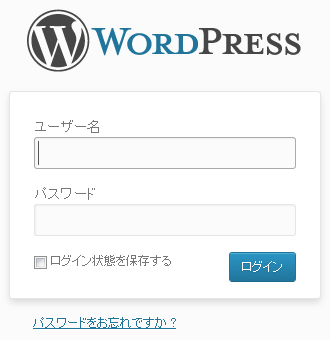
![[Get Picture]](https://knowledge.sakura.ad.jp/wp-content/uploads/2013/07/ca8c7b65fa194e8d1a39239e51dc62bb.png)
![[Get Picture]](https://knowledge.sakura.ad.jp/wp-content/uploads/2013/07/945dd9c5509c4fb009df4feb08447687.png)
![[Get Picture]](https://knowledge.sakura.ad.jp/wp-content/uploads/2013/07/8c562a9e4def2b1a662fbc6747e44e5e.png)
![[Get Picture]](https://knowledge.sakura.ad.jp/wp-content/uploads/2013/07/7da3c43ec3ed5b7b2d1df30bea7e49eb.png)
![[Get Picture]](https://knowledge.sakura.ad.jp/wp-content/uploads/2013/07/7183f23bd09d89f17da8ab071623378e.png)
![[Get Picture]](https://knowledge.sakura.ad.jp/wp-content/uploads/2013/07/a118519782f1afb078daf120c72fbc88.png)
![[Get Picture]](https://knowledge.sakura.ad.jp/wp-content/uploads/2013/07/ca47a2704e62cfa87a81ced11dbfc693.png)
![[Get Picture]](https://knowledge.sakura.ad.jp/wp-content/uploads/2013/07/fd10a81ceaa2014c4d1d2fe5e7db23a6.png)
![[Get Picture]](https://knowledge.sakura.ad.jp/wp-content/uploads/2013/07/08d40f8652e54d04b106b2830a46e16f.png)
![[Get Picture]](https://knowledge.sakura.ad.jp/wp-content/uploads/2013/07/ed170c8c2094e16bd7e402698f68ef98.png)
![[Get Picture]](https://knowledge.sakura.ad.jp/wp-content/uploads/2013/07/4dabf0238192864e61bcddf97d5c95c1.png)
![[Get Picture]](https://knowledge.sakura.ad.jp/wp-content/uploads/2013/07/c1dec79e51859f0a7e00915fb52a76c6.png)
![[Get Picture]](https://knowledge.sakura.ad.jp/wp-content/uploads/2013/07/00972e3035a4b520e3304a759ca3b2c9.png)
![[Get Picture]](https://knowledge.sakura.ad.jp/wp-content/uploads/2013/07/06714f88f2fa17ed665edcb8c23b8af9.png)
![[Get Picture]](https://knowledge.sakura.ad.jp/wp-content/uploads/2013/07/9276e3a779d41654a71bceed38bd1c32.png)
![[Get Picture]](https://knowledge.sakura.ad.jp/wp-content/uploads/2013/07/45600e577421f5f7d3c22a3db7c8ae87.png)
![[Get Picture]](https://knowledge.sakura.ad.jp/wp-content/uploads/2013/07/1856bca6add66a8e8da3a43fee6fbfc5.png)
![[Get Picture]](https://knowledge.sakura.ad.jp/wp-content/uploads/2013/07/d92bef5bc194b6e66d1eb5770b8d258e.png)
![[Get Picture]](https://knowledge.sakura.ad.jp/wp-content/uploads/2013/07/959283150ff14aa78292fc1ef79dbd42.png)
![[Get Picture]](https://knowledge.sakura.ad.jp/wp-content/uploads/2013/07/6eb8a2e43cec4d2b6fe2625910d7c728.png)
![[Get Picture]](https://knowledge.sakura.ad.jp/wp-content/uploads/2013/07/cae0c0fe79f70deb2bfd1f743c52ddba.png)
![[Get Picture]](https://knowledge.sakura.ad.jp/wp-content/uploads/2013/07/aedd6c906ce18eeffb64ee0d061e6d39.png)
![[Get Picture]](https://knowledge.sakura.ad.jp/wp-content/uploads/2013/07/9953cf3c07c1efdef3933e83f08e2e3c.png)
![[Get Picture]](https://knowledge.sakura.ad.jp/wp-content/uploads/2013/07/8d30025679ec320aa02079c717f590cd.png)
